Diese kurze Anleitung erklärt, wie Sie die Helligkeit in Ubuntu und seinen Derivaten mit "Brightness Controller" steuern Anwendung. Es gibt auch ein CLI-Dienstprogramm namens "xrandr" das macht diesen Job von der Kommandozeile aus viel einfacher. Für diejenigen, die GUI-basierte Anwendungen bevorzugen, könnte "Brightness Controller" eine gute Wahl sein. Es kann verwendet werden, um die Helligkeit Ihres Displays zu steuern, ein Farbprofil zu speichern und ein Profil aus der gespeicherten Liste zu laden. Es ist völlig kostenlos, Open Source und mit "Python" geschrieben Programmiersprache.
Brightness Controller - Eine einfache GUI-Anwendung zur Steuerung der Helligkeit in Ubuntu und Derivaten
Helligkeitsregler installieren
Der Entwickler hat ein PPA für Ubuntu und seine Derivate erstellt. Die Installation wird also keine große Sache sein. Um es zu installieren, führen Sie nacheinander die folgenden Befehle aus:
$ sudo add-apt-repository ppa:apandada1/brightness-controller $ sudo apt-get update $ sudo apt-get install brightness-controller
Bitte beachten Sie, dass es nur mit Python2 kompatibel ist .
Die Anwendung ist absolut einfach. Starten Sie nach der Installation "Helligkeitsregler" aus dem Menü. So sieht die Standardschnittstelle aus.
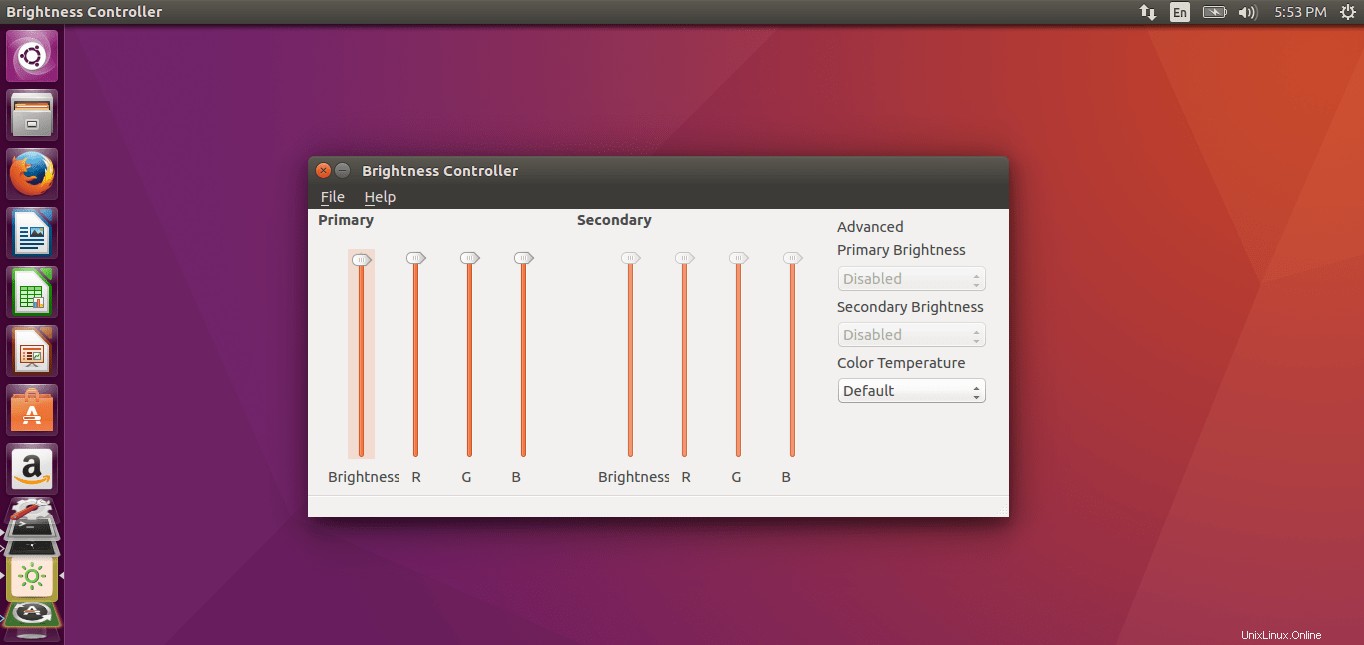
Steuern Sie die Helligkeit in Ubuntu mit Brightness Controller
Bewegen Sie einfach die vertikalen Schieberegler nach oben oder unten, um die Helligkeit anzupassen.
Wenn Sie vier Displays haben, können Sie die einfachere Version von Brightness Controller installieren um vier Schieberegler für die Displayhelligkeit zu haben, einen für jeden.
$ sudo add-apt-repository ppa:apandada1/brightness-controller $ sudo apt-get update $ sudo apt-get install brightness-controller-simple
So sieht die einfachere Version von Brightness Controller aus.
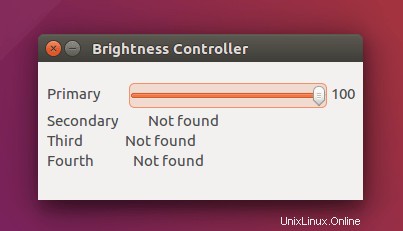
Und das ist alles für jetzt. Machen Sie Ihr Display mit "Helligkeitsregler" in Ihrem Ubuntu-Desktop augenfreundlicher.
Empfohlene Lektüre:
- SafeEyes - Ein nützliches Linux-Dienstprogramm, das die Belastung der Augen verhindert